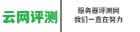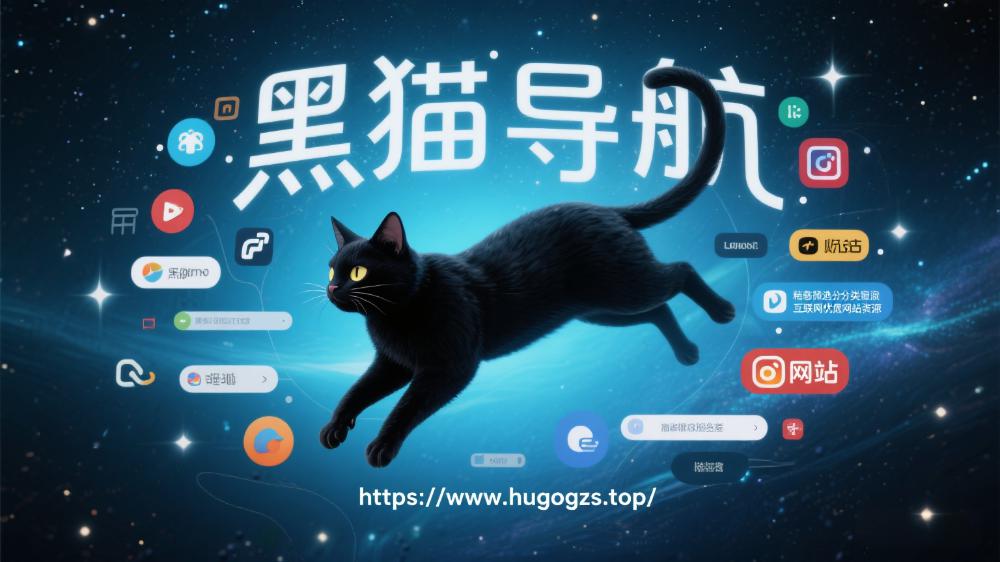Windows Server系统镜像自带有系统防火墙,用于控制过滤网络包。默认情况下Windows服务器的系统防火墙是开启状态,可以增强安全性。默认开放的端口有TCP3389段端口,其他端口则需要自己放行。
本篇文档将以Windows Server 2019系统举例如何放行常用到的80端口(Tcp 80端口,常用于http服务)。
放行端口操作过程
1、登录七云CVM云服务器,打开“控制面板”中的“系统和安全”-->“Windows Defender 防火墙/Windows 高级安全防火墙”,点击左侧的“高级设置”:
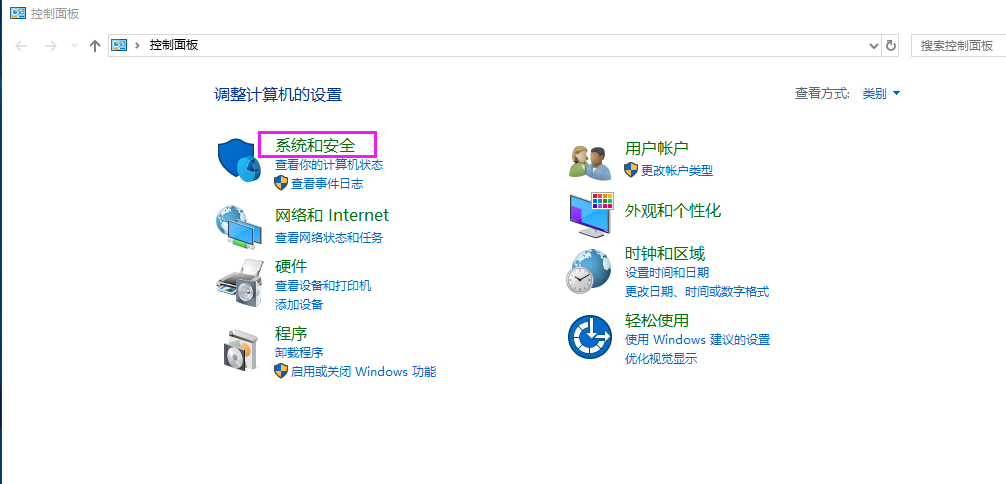


2、右击“入站规则”在快捷菜单中选择“新建规则”:
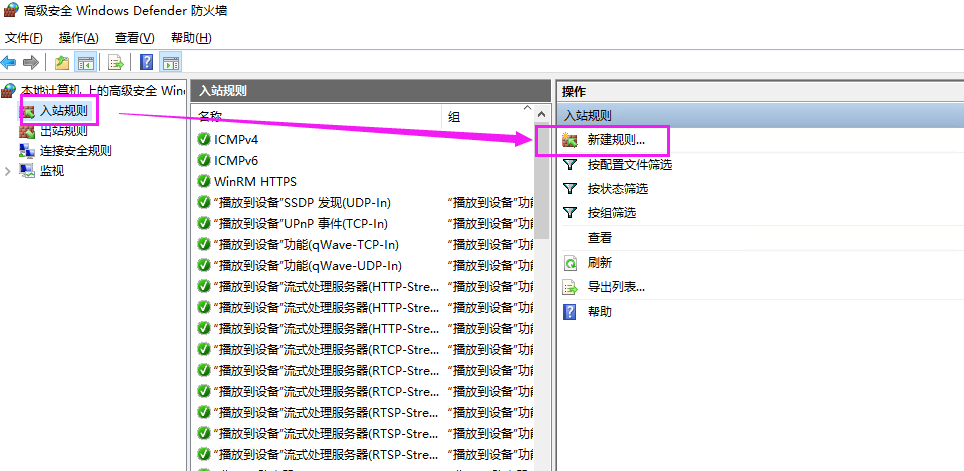
3、在“要创建的规则类型”中选择“端口”,点击“下一步”按钮:
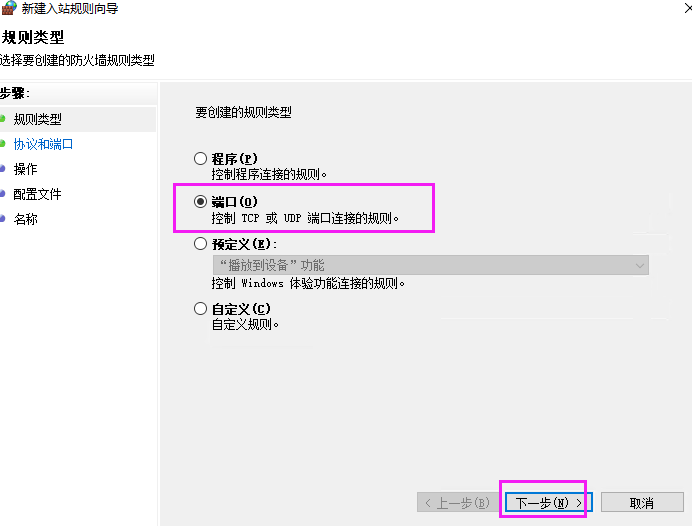
4、输入要开启的端口号,如80端口就输入“80“,点击“下一步”:
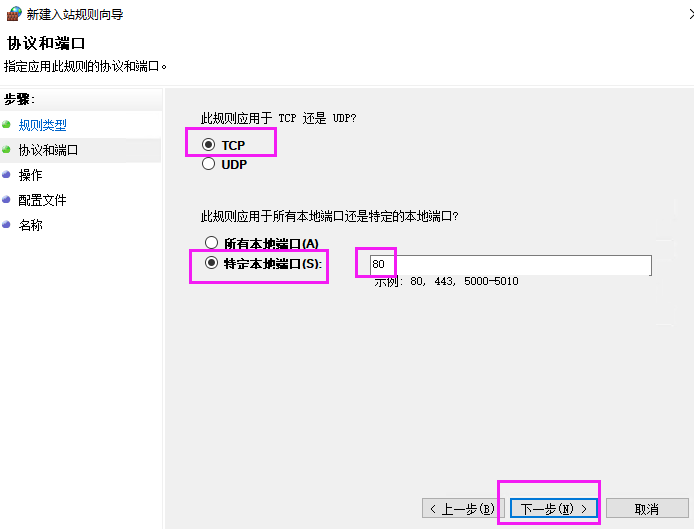
5、选择“允许连接”,点“下一步”;可按默认选中“域”“专用”“公用”,继续点击“下一步”:
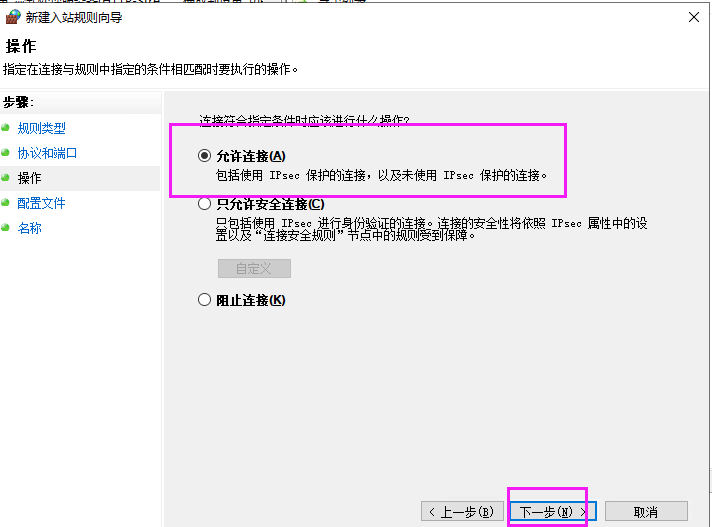
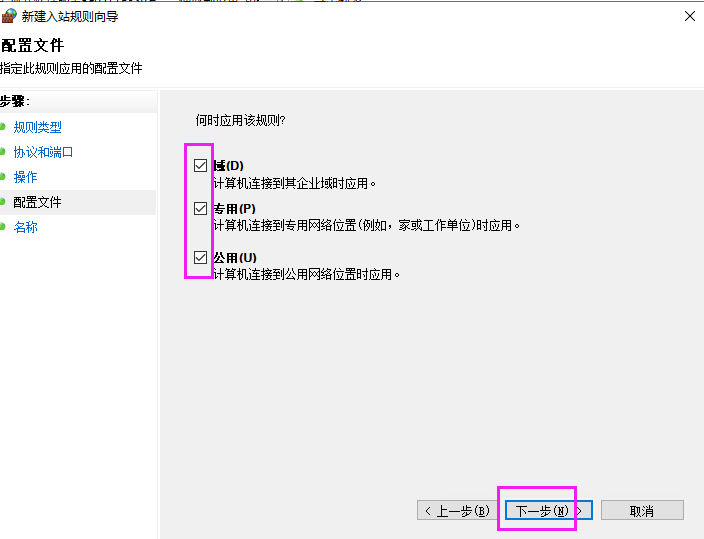
6、输入容易辨别的名称和描述作为记号,点击完成即可: